So stellen Sie eine Datei von einer SD-Karte wieder her und reparieren eine beschädigte SD-Karte auf dem Mac

Zusammenfassung
SD-Karten werden häufig mit Mobilgeräten und Digitalkameras verwendet, um zusätzlichen Speicherplatz bereitzustellen. Obwohl diese Speichergeräte sehr vielseitig sind, sind sie auch anfällig für Beschädigungen oder Beschädigungen. In diesem Fall haben Sie keinen Zugriff auf die auf dem Gerät gespeicherten Daten. Wenn Ihre SD-Karte derzeit nicht funktioniert, sollten Sie diesen Artikel lesen, um zu erfahren, wie Sie Dateien von einer beschädigten SD-Karte wiederherstellen und eine beschädigte SD-Karte auf dem Mac reparieren können.
Symptome einer Beschädigung der SD-Karte auf dem Mac
Eine Beschädigung der SD-Karte kann viele Ursachen haben. Im Folgenden sind einige Symptome aufgeführt, die Sie darauf hinweisen können, dass die SD-Karte beschädigt ist und auf dem Mac-Gerät repariert werden muss.
Mac-Geräte, Mobilgeräte oder Kameras können die SD-Karte nicht erkennen.
Wenn Sie die SD-Karte öffnen, sehen Sie einen unbekannten Dateinamen.
Einige gespeicherte Dateien fehlen.
Bei Verwendung der Karte erhalte ich auf meinem Mac eine Fehlermeldung
SD-Karte zeigt "keine Datei" an
Wenn Sie die Karte in die Digitalkamera einlegen, sehen Sie einen schwarzen Bildschirm
Wenn Sie auf die SD-Karte zugreifen, erhalten Sie eine Fehlermeldung beim Lesen/Schreiben.
Wenn Sie eines dieser Symptome bemerken, sollten Sie die Verwendung der Karte sofort einstellen, bis das Problem behoben ist.
Wie man Dateien von einer beschädigten SD-Karte auf einem Mac wiederherstellt
Wenn die SD-Karte beschädigt ist; Es ist sehr wahrscheinlich, dass das Dateisystem und die Daten auf dem Gerät beschädigt wurden. Sie können jedoch eine professionelle SD-Kartenwiederherstellungssoftware verwenden, um Dateien wiederherzustellen. Wenn Sie die Daten auf der beschädigten SD-Karte auf Ihrem Mac nicht verlieren möchten, empfehlen wir Ihnen daher, zuerst die Daten von der beschädigten SD-Karte auf dem Mac wiederherzustellen und dann andere Vorgänge durchzuführen. In Bezug auf die Datenwiederherstellung empfehlen wir dringend Mac SD Memory Card Data Recovery Pro. Dies ist die beste Software, die Sie finden können, um Dateien von einem beschädigten SD-Karten-Mac wiederherzustellen. Mac SD Memory Card Data Recovery Pro kann mehr als hundert Dateitypen effektiv wiederherstellen. Sie benötigen keine technischen Kenntnisse, um dieses Tool zu verwenden. Es bietet Benutzern die Möglichkeit, eine Vorschau von Dateien anzuzeigen, sodass sie nur die Daten wiederherstellen können, die sie von externen Geräten benötigen. Die Software ist sicher, sodass Sie sich keine Sorgen machen müssen, Malware auf Ihrem Gerät zu installieren.
Wiederherstellen einer beschädigten SD-Karte auf dem Mac mit Mac SD Memory Card Data Recovery Pro
Schritt 1: Verbinden Sie die beschädigte SD-Karte mit Ihrem Mac. Laden, installieren und starten Sie Mac SD Memory Card Data Recovery Pro auf Ihrem Mac-Computer. Wählen Sie Wiederherstellung abschließen und klicken Sie auf die Schaltfläche Start.
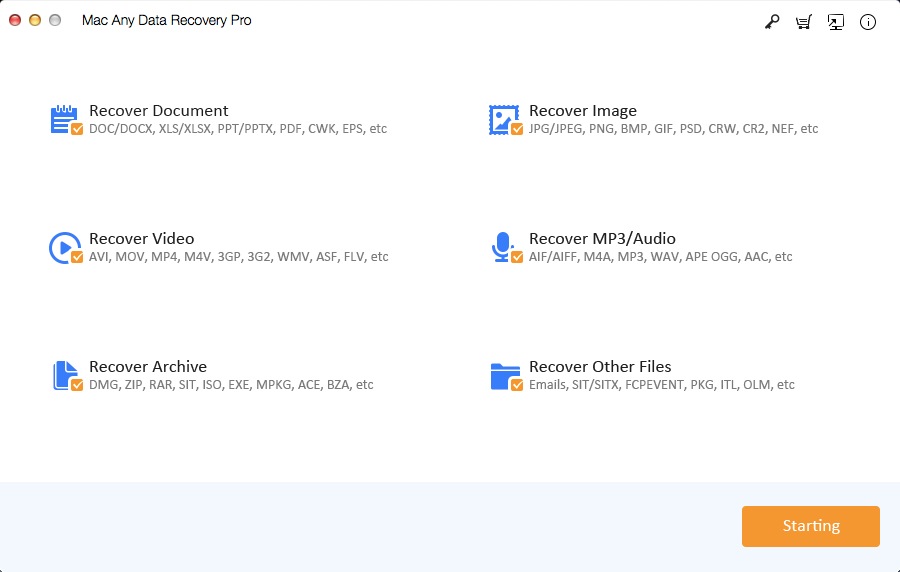
Schritt 2: Wählen Sie die SD-Karte aus und klicken Sie auf die Schaltfläche Scannen.
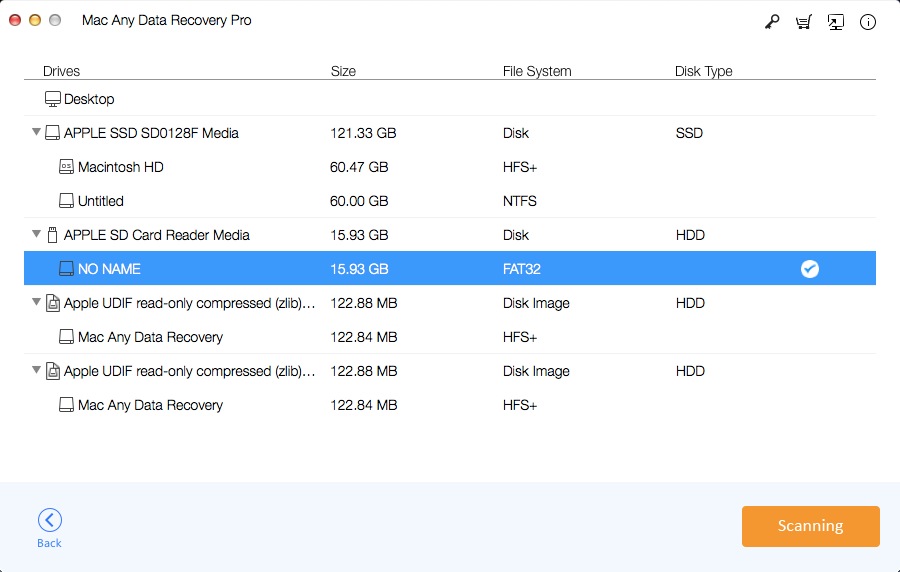
Schritt 3: Nach dem Scannen sehen Sie eine Liste der wiederherstellbaren Daten und Dateien im Fenster. Zeigen Sie eine Vorschau der Daten an und markieren Sie die wiederherzustellenden Dateien. Nachdem Sie die entsprechenden Dateien ausgewählt haben, klicken Sie auf "Wiederherstellen", um sie auf Ihrem Mac-System zu speichern.
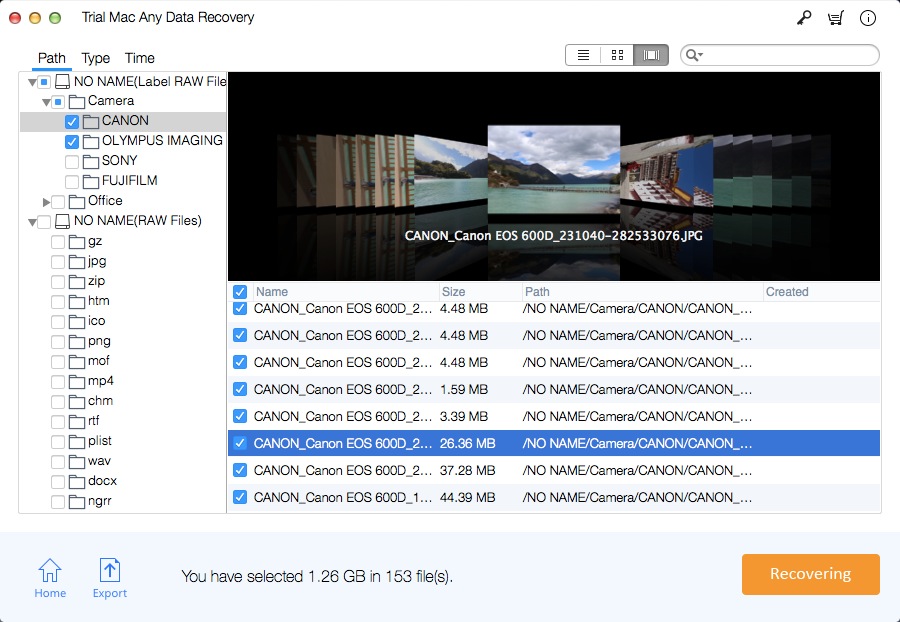
2 Methoden: So reparieren Sie eine beschädigte SD-Karte auf dem Mac
Wir werden zwei Möglichkeiten vorstellen, eine beschädigte SD-Karte auf dem Mac zu reparieren. Wenn Sie feststellen, dass die SD-Karte nicht richtig funktioniert, entfernen Sie sie bitte und legen Sie sie erneut ein. Der Grund für den Fehler kann sein, dass Sie es zuvor nicht richtig eingefügt haben. Wenn sich im Anschluss über einen längeren Zeitraum Schmutz oder Staub angesammelt haben, müssen Sie den Anschluss möglicherweise vorsichtig reinigen. Wenn dies das Problem ist, sollte der Mac es beim erneuten Einsetzen erkennen. Wenn Ihr Mac die SD-Karte nach diesem Schritt immer noch nicht erkennt, können Sie das Problem mit einer der folgenden beiden Methoden lösen.
Methode 1: Beschädigte SD-Karte reparieren, indem Sie Erste Hilfe im Dienstprogramm verwenden
Führen Sie die folgenden Schritte aus, um Dateien von einem beschädigten SD-Karten-Mac mit dem Festplatten-Dienstprogramm auf dem Mac wiederherzustellen:
1. Öffnen Sie das "Festplatten-Dienstprogramm" und wählen Sie "Ansicht" und dann "Alle Geräte anzeigen".
2. Wählen Sie die SD-Karte aus und klicken Sie auf die Schaltfläche "Erste Hilfe".
3. Klicken Sie im Dialogfeld "Erste Hilfe" auf "Ausführen" und folgen Sie dann den Anweisungen auf dem Bildschirm.
4. Nachdem der Vorgang abgeschlossen ist, klicken Sie auf die Schaltfläche "Fertig stellen".
Methode 2: Beschädigte SD-Karte durch Formatieren reparieren
Beim Formatieren der SD-Karte werden alle Daten auf dem Gerät zerstört. Wenn Sie eine Schnellformatierung durchführen, können Sie die Dateien auf der SD-Karte dennoch mit Mac SD Memory Card Data Recovery Pro wiederherstellen. Hier sind die Schritte zum Formatieren einer beschädigten SD-Karte auf dem Mac:
1. Verbinden Sie die SD-Karte mit dem Mac-Computer und wählen Sie dann die SD-Karte aus.
2. Wählen Sie die Option "Löschen" und dann die gewünschte Formatierungsoption.
3. Klicken Sie auf "Löschen" und warten Sie, bis der Fortschrittsbalken den Prozessstatus anzeigt.
4. Nachdem der Formatierungsvorgang abgeschlossen ist, klicken Sie auf "Fertig stellen".
5. Werfen Sie die SD-Karte aus und legen Sie sie erneut ein. Ihr Mac-System sollte es anzeigen können.

